„Windows Defender“ yra „Windows 10“ numatytoji antivirusinė programa. taip pat duomenis.
Kartais, norint paleisti programą ar scenarijų be jokių klaidų, gali tekti laikinai išjungti arba išjungti „Windows 10“ gynėją.

Šiame vadove parodysime, kaip įjungti arba išjungti „Windows Defender“ apsaugą „Windows 10“ sistemoje.
Atminkite, kad išjungus realaus laiko apsaugą „Windows Defender“ nebus išjungta visam laikui. Jei „Windows 10“ nustato, kad realaus laiko apsauga buvo išjungta, ji automatiškai įjungia „Windows Defender“ apsaugą realiuoju laiku. Taigi, jei norite visam laikui išjungti „Windows Defender“, perskaitykite, kaip „Windows Defender“ visam laikui išjungti „Windows 10“ žinyne.
ĮSPĖJIMAS: Neišjunkite realaus laiko apsaugos, nebent žinote, ką darote. Ir jums nereikia rankiniu būdu išjungti „Defender“ prieš diegiant trečiosios šalies antivirusinę programą, pvz., „Avast Antivirus“. Tai pasirūpina trečiųjų šalių antivirusinė programa.
1 metodas - įjunkite arba išjunkite „Defender“ realaus laiko apsaugą naudodami „Settings“
2 metodas - įjungti arba išjungti realaus laiko apsaugą per grupės politiką
1 metodas iš 2
Įgalinkite arba išjunkite „Windows Defender“ apsaugą realiuoju laiku per nustatymus
1 veiksmas: atidarykite programą „Nustatymai“. „Windows 10“ yra daugybė būdų, kaip atidaryti „Settings“ programą. Galite spustelėti piktogramą „Nustatymai“ meniu „Pradėti“ arba naudoti „Windows + I“ sparčiuosius klavišus, kad greitai paleistumėte nustatymus.

2 veiksmas: spustelėkite Atnaujinti ir saugumą („Windows“ naujinimas, atkūrimas, atsarginė kopija).
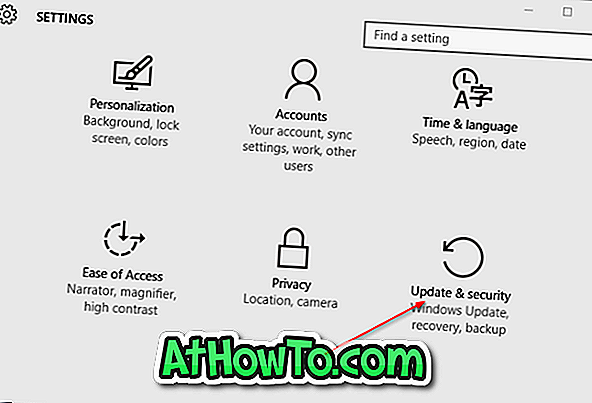
3 veiksmas: spustelėkite „ Windows Defender“ .
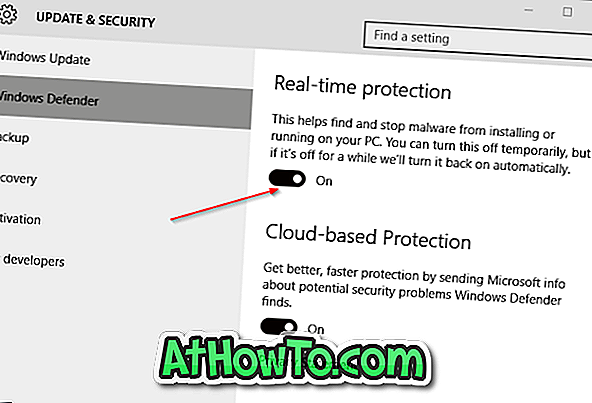
4 žingsnis: galiausiai išjunkite parinktį „ Realaus laiko apsauga“, kad išjungtumėte realaus laiko apsaugą.
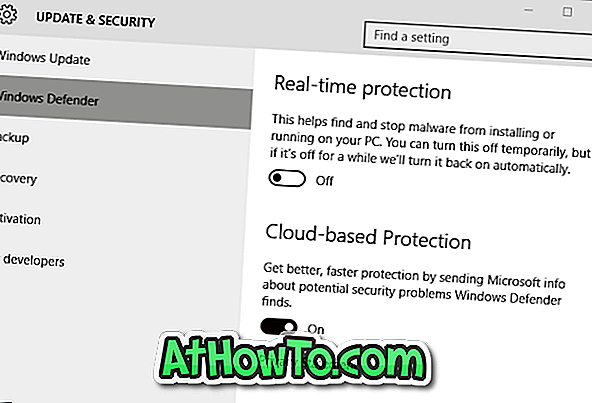
Netrukus po to, kai išjungsite realaus laiko apsaugą, pamatysite pranešimą „Įjungti virusų apsaugą“.
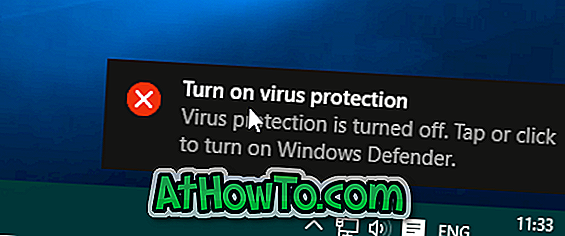
2 metodas iš 2
Įgalinkite arba išjunkite realaus laiko apsaugą per grupės politiką
Atminkite, kad „Windows 10 Home“ leidime „Group Policy Editor“ nėra, ty šis metodas veikia tik „Windows 10 Pro“ ir „Enterprise“ leidimuose. Jei esate „Home“ leidinyje, vadovaukitės 1 metodo nurodymais.
1 veiksmas: Įveskite „ Edit Group Policy “ meniu „Start“ paieškos laukelį ir paspauskite „Enter“ klavišą, kad atidarytumėte „Local Group Policy Editor“.
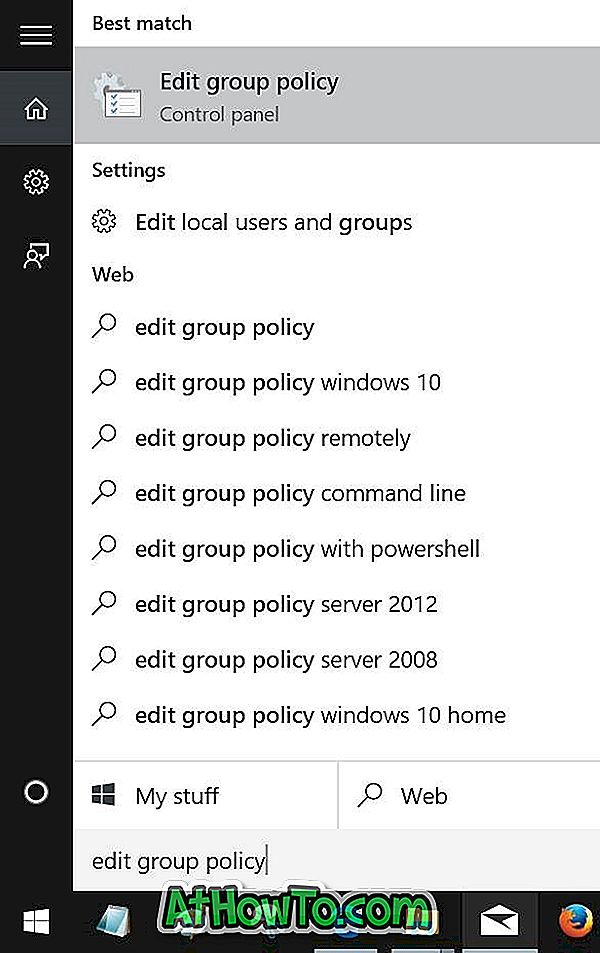
Patarimas: taip pat galite įvesti „ Gpedit.msc “ meniu „Pradėti“ paieškos laukelyje arba „Vykdyti komandą“, po to įveskite raktą, kad paleistumėte grupės strategijos redaktorių.
2 veiksmas: pereikite prie kompiuterio konfigūracijos> Administravimo šablonai> „Windows“ komponentai> „Windows Defender“> realaus laiko apsauga.
3 žingsnis: dešinėje pusėje ieškokite politikos, pavadintos „ Išjungti realaus laiko apsaugą“ ir dukart spustelėkite tą patį, kad atidarytumėte jo savybes.
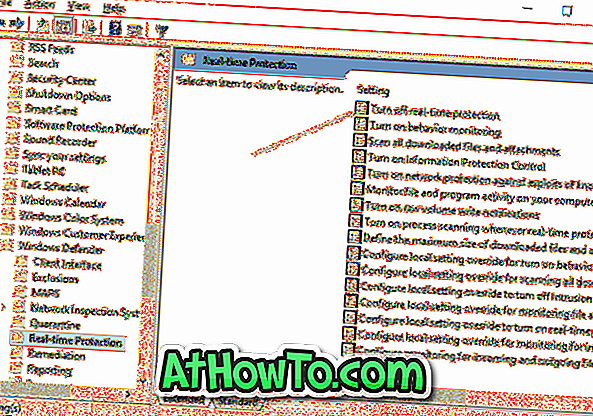
4 veiksmas: pasirinkite Išjungta parinktį, kad išjungtumėte politiką. Spustelėkite mygtuką Taikyti.
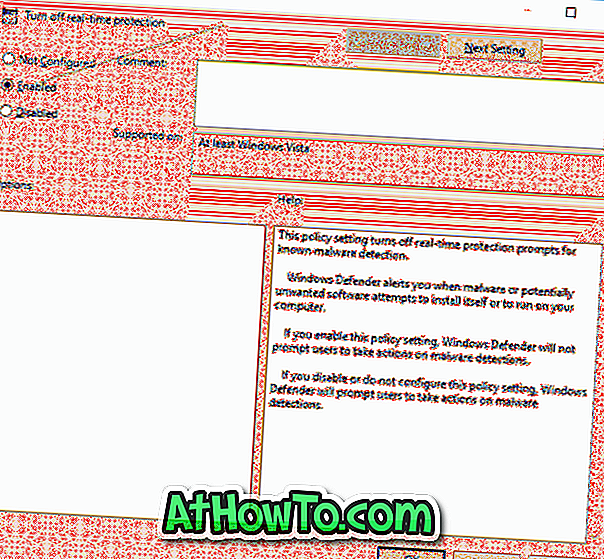
PASTABA: norėdami įjungti realaus laiko apsaugą, prieš spustelėdami mygtuką Taikyti, pasirinkite Nenustatyta arba išjunkite parinktį.













